iPhone浏览器的夜间模式是一种非常实用的功能,它可以在夜间或者光线较暗的环境下保护我们的视力,同时也能够降低屏幕的亮度,减少眼睛的疲劳感,苹果浏览器夜间模式的设置方法非常简单,只需要在设置中找到显示与亮度选项,然后选择深色模式即可开启夜间模式。通过这样的设置,我们可以在使用手机浏览器时更加舒适和方便。
苹果浏览器夜间模式设置方法
操作方法:
1.点击“大小”符号
苹果手机自带浏览器中打开页面,点击地址栏左侧的“大小”符号。
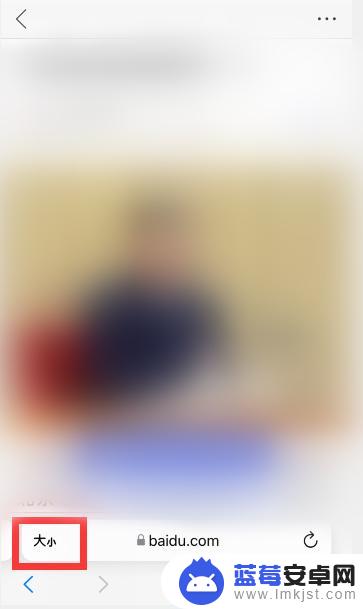
2.点击显示阅读器视图
点击出现选项中的“显示阅读器视图”。
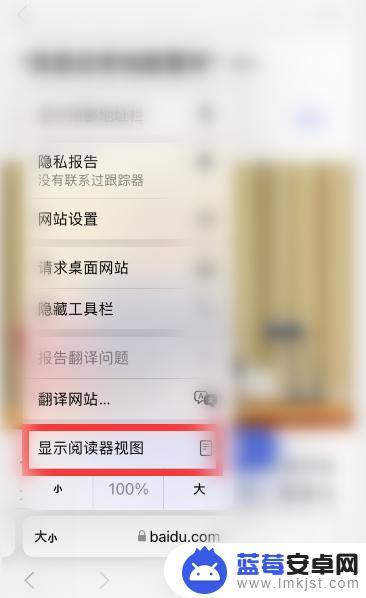
3.再次点击大小符号
进入阅读器视图后,再次点击地址栏左侧的“大小”符号。
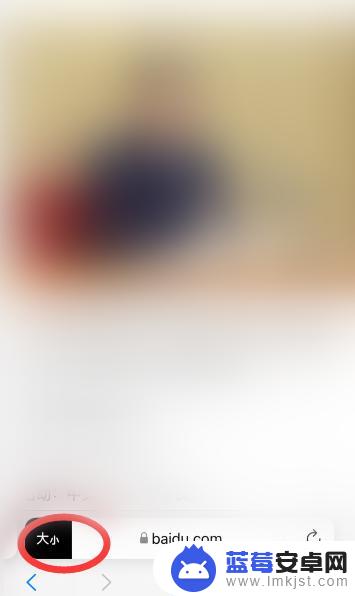 4选择深色模式
4选择深色模式在出现的选项中,选择深色的夜间模式即可。
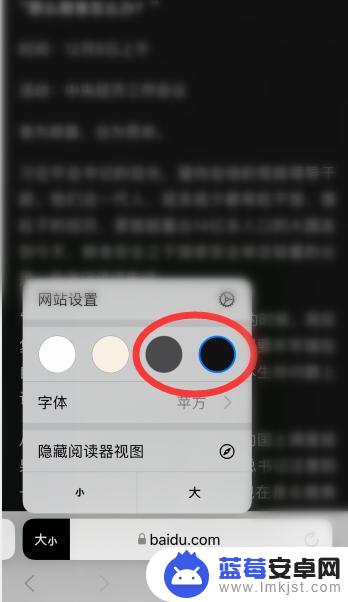
以上就是如何调整iPhone浏览器的夜间模式的全部内容,如果你遇到了相同的问题,可以参考本文中介绍的步骤来进行修复,希望对大家有所帮助。












